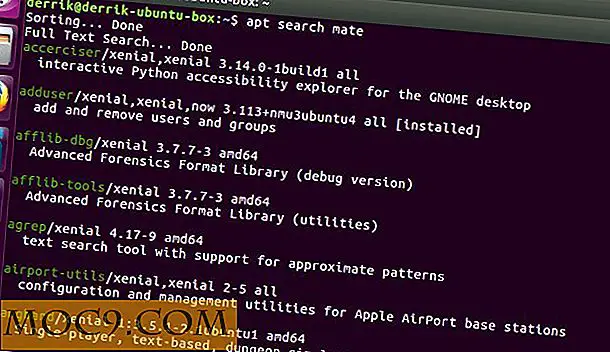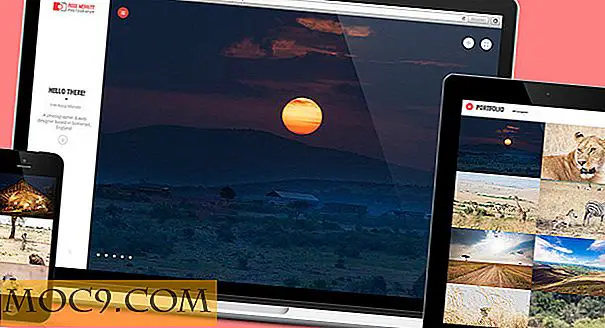केडीई डेस्कटॉप में बेहतर फ़ाइल प्रबंधन के लिए Krusader का प्रयोग करें
केडीई में, डिफ़ॉल्ट फ़ाइल प्रबंधक डॉल्फिन है, जो एक सभ्य अनुप्रयोग है और इसकी नौकरी अच्छी तरह से करता है। हालांकि, अगर आप एक अधिक शक्तिशाली और उपयोगी फ़ाइल प्रबंधक की तलाश में हैं, तो आप क्रुसेडर से चूकना नहीं चाहेंगे। यह एक उन्नत जुड़वां पैनल फ़ाइल प्रबंधक है जो सभी फ़ाइल प्रबंधन सुविधाओं को प्रदान करता है जो आप संभवतः चाहते हैं।
स्थापना
Krusader आमतौर पर सबसे लिनक्स भंडार में पाया जाता है, ताकि आप आसानी से अपने पैकेज प्रबंधक के साथ स्थापित कर सकते हैं। कुबंटू में, आप कमांड का उपयोग कर टर्मिनल में इंस्टॉल कर सकते हैं:
sudo apt-krusader स्थापित करें
वैकल्पिक रूप से, आप इसके स्रोत कोड को भी डाउनलोड कर सकते हैं और इसे अपने सिस्टम में संकलित कर सकते हैं।
नोट : आप Krusader को गैर-केडीई डेस्कटॉप (जैसे जीनोम) पर भी इंस्टॉल कर सकते हैं, लेकिन तैयार रहें कि यह केडीई संबंधित फाइलों का एक बड़ा समूह स्थापित करेगा जिसका आपके पास कोई उपयोग नहीं है।
प्रयोग
पहले भाग पर, क्रुसेडर बाहरी अनुप्रयोगों के लिए आपके सिस्टम को स्कैन करेगा। यह निर्धारित करेगा कि यह किस प्रकार की विशेषताओं का समर्थन कर सकता है।

एक बार ऐसा करने के बाद, यह Konfigurator लॉन्च करेगा जहां आप अपनी पसंद के लिए Krusader अनुकूलित कर सकते हैं। पहले भाग के लिए, आप डिफ़ॉल्ट सेटिंग्स को स्वीकार करना चाहते हैं और पहले क्रुसेडर से परिचित हो सकते हैं। बाद में परिवर्तन करने के लिए आप Konfigurator पर वापस जा सकते हैं।

क्रुसेडर को केडीई के लिए मिडनाइट कमांडर कहा जाता है और यह दोहरी पैन के साथ आता है जहां आप फ़ाइलों को आसानी से एक फलक से दूसरे में कॉपी / कॉपी कर सकते हैं। प्रत्येक फलक भी टैब समर्थन के साथ आता है ताकि आप कई टैब खोल सकें और उन्हें एक तरफ देख सकें।

क्रुसेडर के साथ एक अच्छी बात यह है कि यह टर्मिनल एमुलेटर में निर्मित के साथ आता है ताकि आप अपनी फाइलें देख सकें और एक ही समय में कमांड चला सकें। आप निश्चित रूप से, टर्मिनल आइकन पर क्लिक करके डिफ़ॉल्ट टर्मिनल (कंसोल) खोलने के लिए भी प्राप्त कर सकते हैं।

फ़ोल्डर सिंक्रनाइज़ेशन
क्रुसेडर शक्तिशाली क्या बनाता है यह कई विशेषताएं हैं जो इसके साथ आती हैं। उनमें से एक फ़ोल्डर सिंक्रनाइज़ेशन विकल्प है। "टूल्स -> निर्देशिका सिंक्रनाइज़ करें ..." पर जाकर, आप उनकी सामग्री की तुलना करने के लिए दो फ़ोल्डरों का चयन कर सकते हैं और फ़ाइलों को एक फ़ोल्डर से दूसरे फ़ोल्डर में सिंक्रनाइज़ कर सकते हैं। आपके लिए कॉन्फ़िगर करने के लिए उन्नत विकल्प हैं कि कौन सी फ़ाइल सिंक हो जाती है और कौन सी फ़ाइल नहीं होती है।

रिमोट नेटवर्क से कनेक्ट करें
स्थानीय निर्देशिका के अलावा, क्रुसेडर आपको दूरस्थ नेटवर्क से कनेक्ट करने और अपनी दूरस्थ फ़ाइलों को प्रबंधित करने की अनुमति देता है। क्रुसेडर द्वारा समर्थित प्रोटोकॉल में एफ़टीपी, सांबा, फिश (एसएसएच पर फ़ाइलें) और एसएफटीपी शामिल हैं।

UserActions
यह एक शक्तिशाली विशेषता है जो आपकी उत्पादकता को नई ऊंचाई पर ला सकती है। यह आपको संदर्भ मेनू में एक कमांड की श्रृंखला को जोड़ने की अनुमति देता है जिसे आप किसी विशिष्ट फ़ाइल के लिए करना चाहते हैं। उदाहरण के लिए, आप एमपी 3 फ़ाइल का चयन कर सकते हैं और सीधे संदर्भ मेनू से अमरोक को कतारबद्ध कर सकते हैं, या किसी फ़ोल्डर को बैकअप निर्देशिका में ले जा सकते हैं। यदि आप सुनिश्चित नहीं हैं कि इसका उपयोग कैसे किया जाए, तो आप क्रुसेडर फ़ोरम भी देख सकते हैं जहां उपयोगकर्ता द्वारा योगदान किए गए उपयोगकर्ता क्रियाएं हैं। जो लोग क्रुसेडर का उपयोग करना शुरू कर चुके हैं, उनके लिए "हत्यारा" उपयोगकर्ता क्रियाएं बनाने से पहले दस्तावेज़ों को पढ़ना न भूलें।

थोड़ी सी प्रैक्टिस और कुछ कमांड लाइन विज़ार्ड्री के साथ, आप इसे (लगभग) कुछ भी करने के लिए प्राप्त कर पाएंगे।
डिस्क उपयोग
अधिकांश लिनक्स डिस्ट्रो में, आपको यह पता लगाने के लिए अक्सर डिस्क उपयोग एप्लिकेशन का उपयोग करना होगा कि कौन सी फाइल / फ़ोल्डर आपकी हार्ड डिस्क में सबसे अधिक जगह ले रहा है। क्रुसेडर में, डिस्क उपयोग सुविधा सही ढंग से बनाई गई है। आपको इसे खोलना होगा और यह आपके पास मौजूद स्थान की मात्रा और कौन सी फ़ाइल सभी जगहों पर कब्जा कर रहा है, इसे जांचने के लिए प्राप्त करें।

उन्नत खोज मॉड्यूल
परिणाम से निराश होने के लिए आपने अपने डिफ़ॉल्ट फ़ाइल प्रबंधक में कितनी बार खोज की है? मुझे अन्य फाइल मैनेजर के बारे में निश्चित नहीं है, लेकिन नॉटिलस में, खोज फ़ंक्शन चूस गया! Krusader एक उन्नत खोज मॉड्यूल के साथ आता है जो आपको यह निर्दिष्ट करने की अनुमति देता है कि आप वास्तव में क्या और कहां खोजना चाहते हैं। आप फाइलों के प्रकार का चयन कर सकते हैं, निर्देशिका में देखने के लिए निर्देशिका (या देखने के लिए नहीं), केस संवेदनशील और क्या यह एक निश्चित फ़ाइल आकार से अधिक / कम होना चाहिए। उदाहरण के लिए, मैं "चित्र" फ़ोल्डर में एक छवि फ़ाइल (* .jpg) खोज सकता हूं जो आकार में 2 एमबी से अधिक है और पिछले वर्ष और अब के बीच संशोधित है। इससे मुझे उन फ़ाइलों का अच्छा परिणाम मिलेगा जिन्हें मैं ढूंढना चाहता था।

निष्कर्ष
क्रूसेडर में निर्देशिकाओं और फ़ाइलों की तुलना, घुड़सवार फाइल सिस्टम समर्थन, प्रोफाइल, बैच नामकरण जैसी कई और विशेषताएं हैं, जिनका ऊपर उल्लेख नहीं किया गया था। यदि आप अपने डिफ़ॉल्ट फ़ाइल प्रबंधक से संतुष्ट नहीं हैं और एक ऐसे व्यक्ति की तलाश में हैं जो अधिक शक्तिशाली है, तो क्रुसेडर निश्चित रूप से आपके लिए एक है।